目录
一、前言
Qt简介
二、创建并编写第一个Qt程序
三、配置Visual Studio编写Qt程序的环境
结束语
一、前言
此博客没有写明Qt的下载,本人只提供了Qt官网和下载页面,自行根据自己的需要去官网上找相应版本,详细的下载步骤可以参照其他博客。
Qt官网:https://www.qt.io/zh-cn/
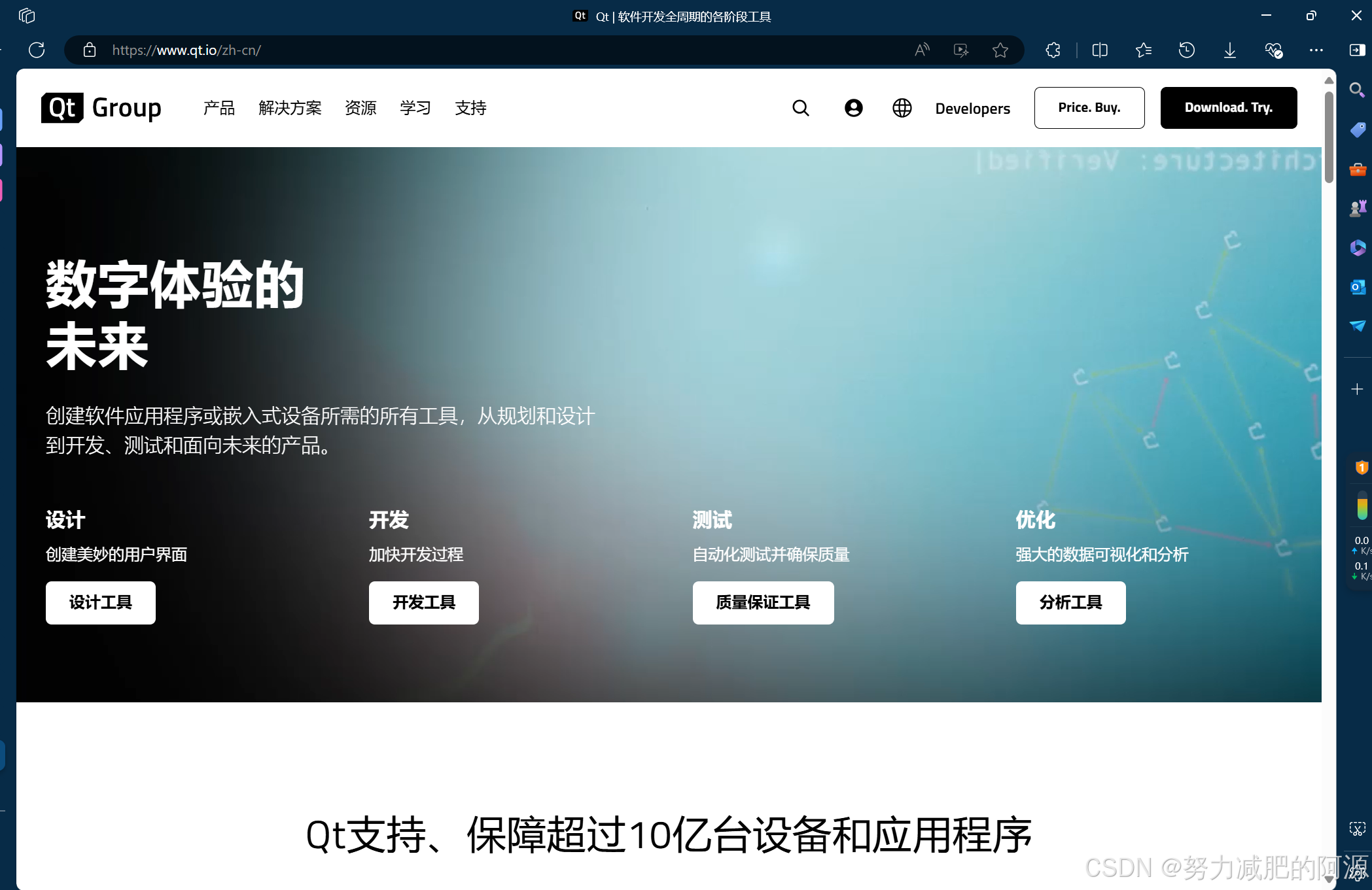
下载页面:https://www.qt.io/download-qt-installer-oss?hsCtaTracking=99d9dd4f-5681-48d2-b096-470725510d34%7C074ddad0-fdef-4e53-8aa8-5e8a876d6ab4
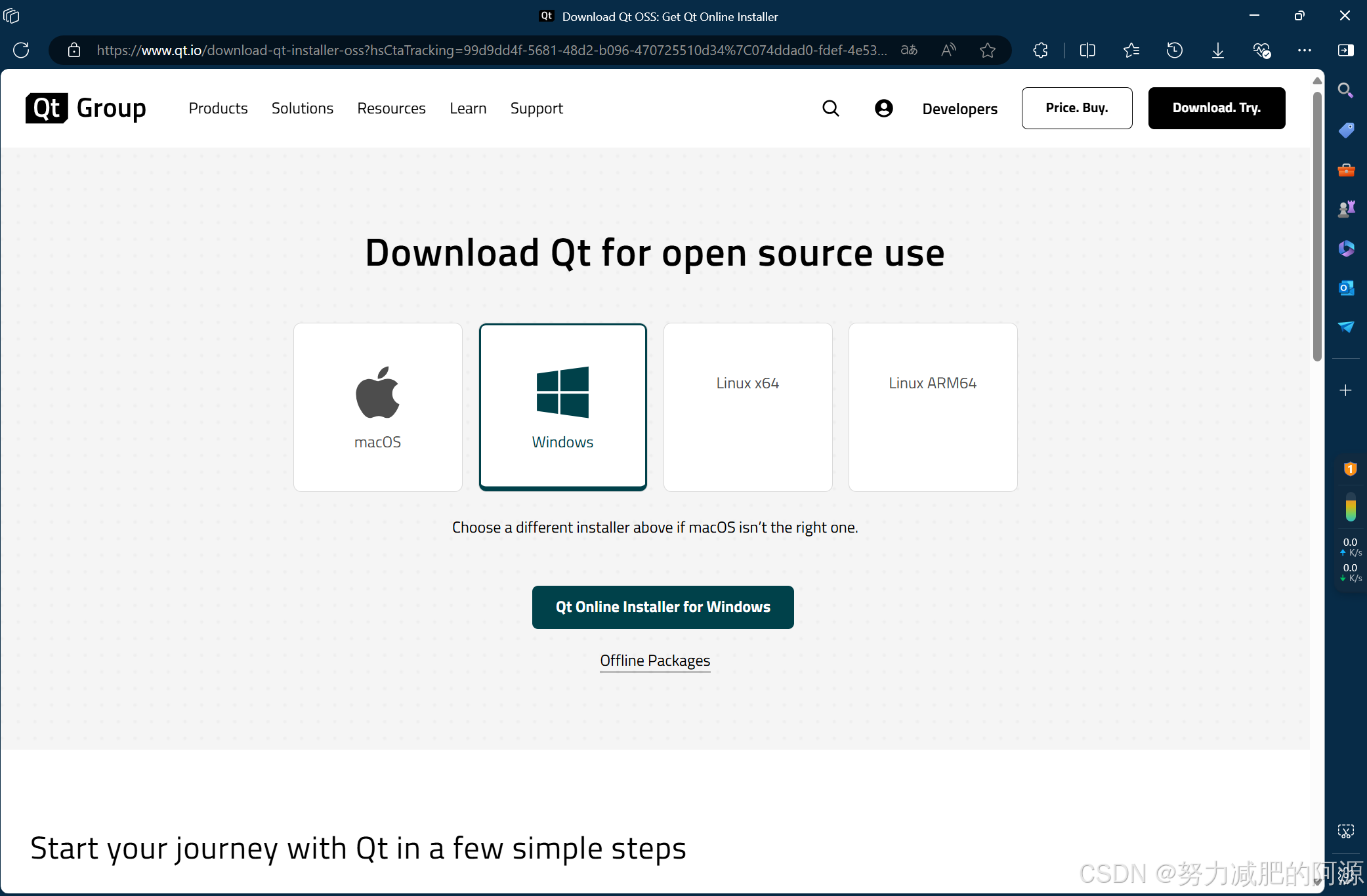
Qt简介
Qt是一个跨平台的C++图形用户界面应用程序开发框架,也是一个全面的应用程序开发框架。它广泛用于开发桌面应用程序、移动应用程序、嵌入式应用程序以及实时操作系统中的应用程序。
以下是一个Qt框架的简要介绍:
1、跨平台特性:Qt允许开发者编写一次代码,然后在多个主流操作系统(如Windows、macOS、Linux)上进行部署。这通过Qt的一致的API和工具链实现,使得开发者可以轻松地实现平台无关的应用程序开发。
2、丰富的功能和模块:Qt提供了众多功能强大的模块,涵盖了图形用户界面开发、网络编程、数据库集成、并发编程、XML处理、图像处理等领域。这些模块使得开发者可以高效地构建各种复杂的应用程序。
3、Qt Creator集成开发环境:Qt Creator是Qt官方提供的集成开发环境(IDE),专门用于Qt应用程序的开发和调试。它提供了丰富的工具和插件,包括代码编辑器、调试器、可视化设计器等,为开发者提供便捷的开发体验。
4、信号与槽机制:Qt引入了信号与槽机制,这是一种高效的事件处理机制,用于对象之间的通信和交互。这种机制简化了应用程序的设计和维护,使得代码更加清晰和可扩展。
5、商业友好的许可:Qt提供了多种许可证选项,包括开源版(GNU LGPLv3)和商业版许可证。这使得开发者可以根据项目需求和商业计划选择合适的许可模式。
总结:Qt是一个强大且灵活的开发框架,适用于从小型应用到大型复杂应用的开发,无论是个人开发者还是企业级开发团队,都能从Qt丰富的功能和跨平台能力中受益。
二、创建并编写第一个Qt程序
1、点击"创建项目..."。
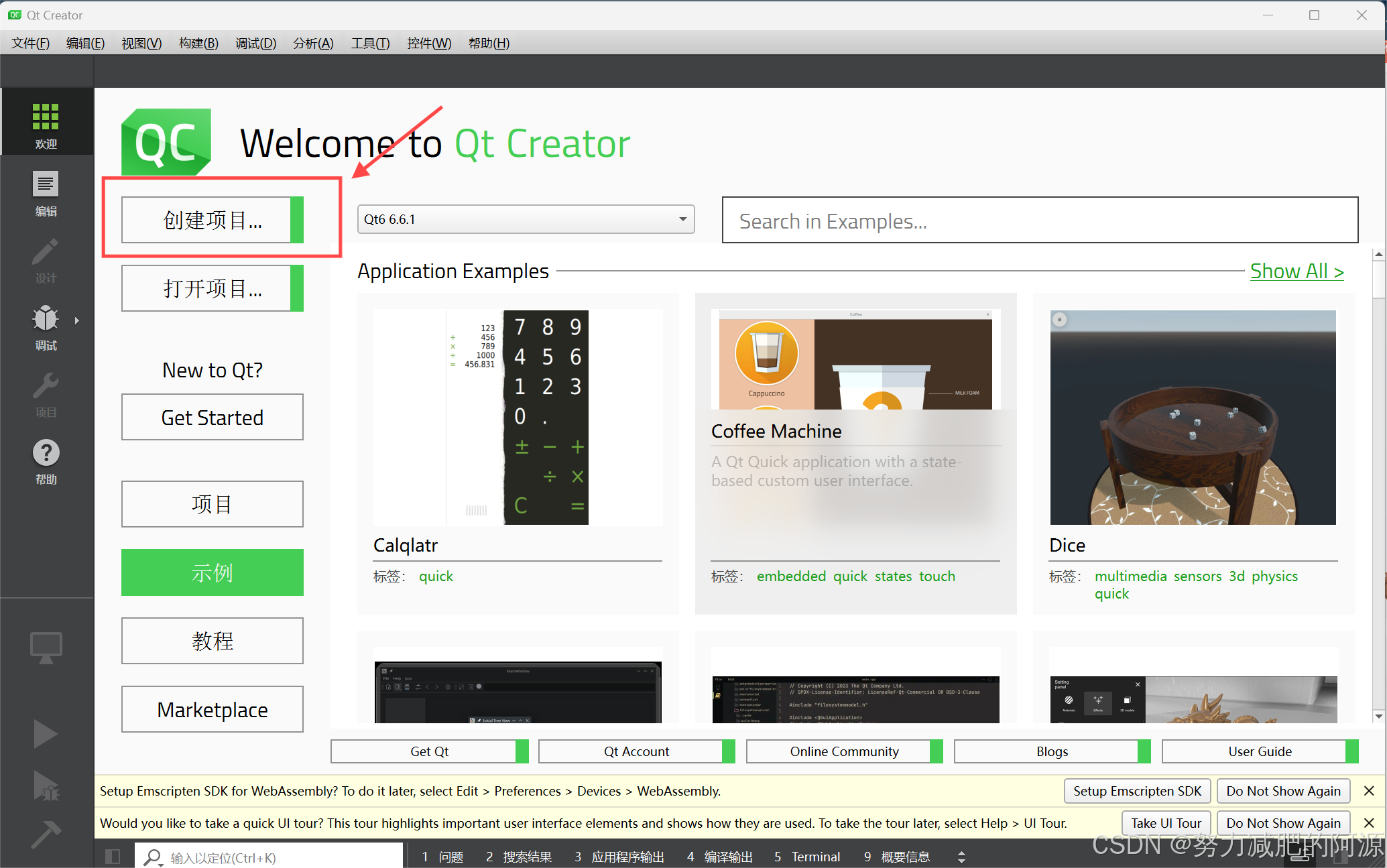
2、如图选择。
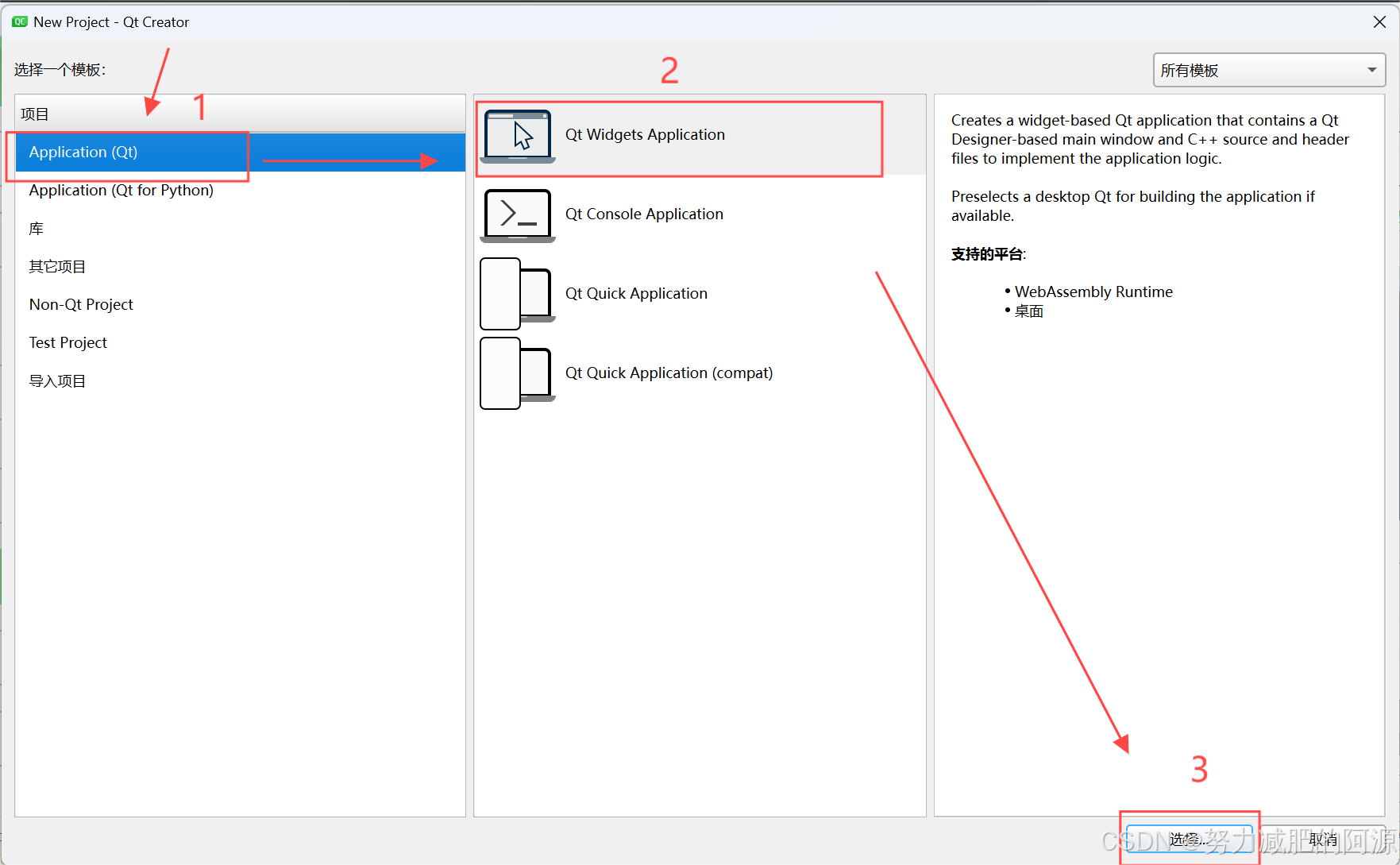
3、输入项目名称,选择项目路径,点击“下一步”。(注意:项目名称和项目路径不能包含中文符号和空字符串等。)
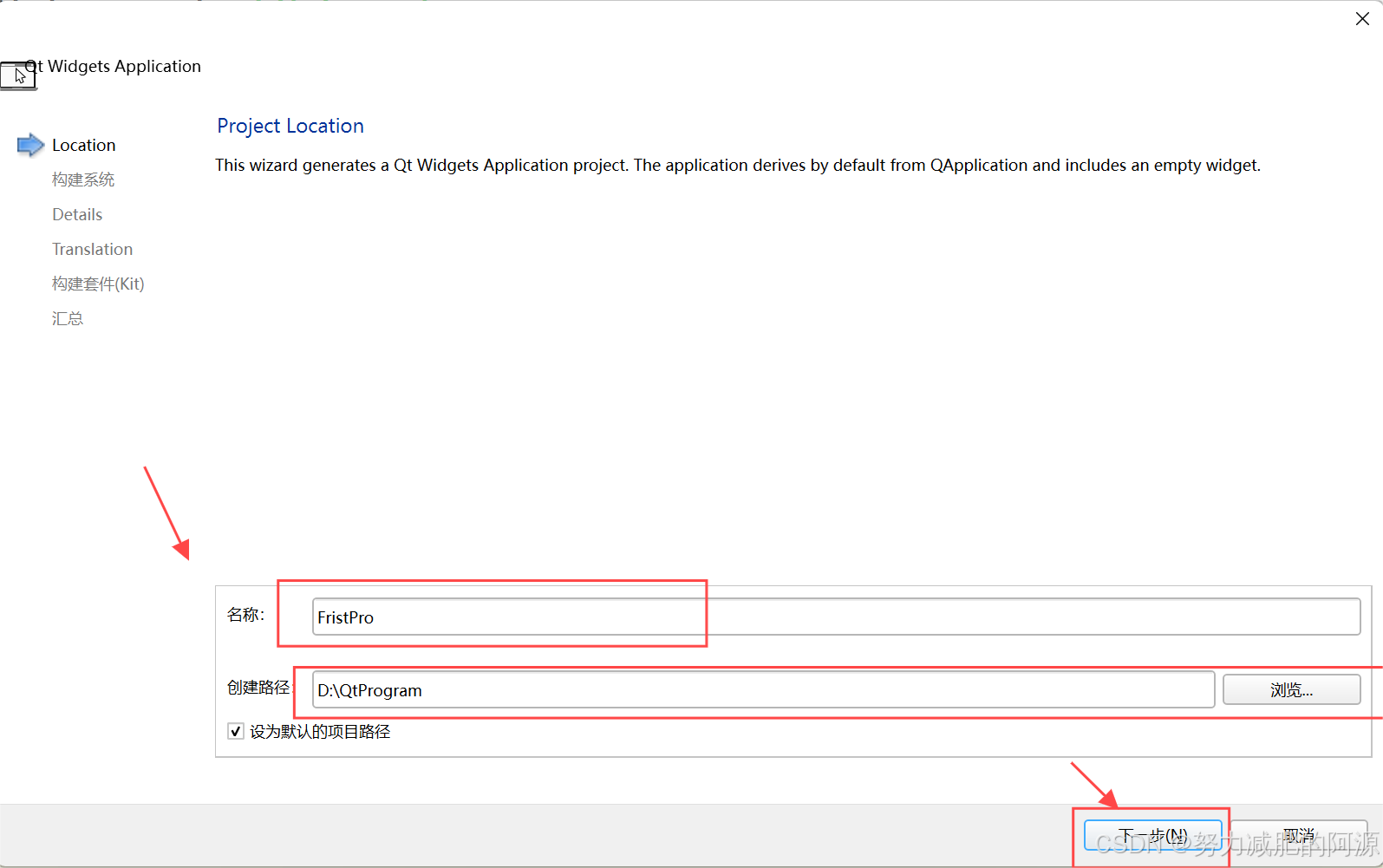
4、构建系统。这里我选择qmake,qmake是Qt提供的构建工具,用于简化Qt项目的构建过程。

5、选择基础类,我选的“QWidge”。
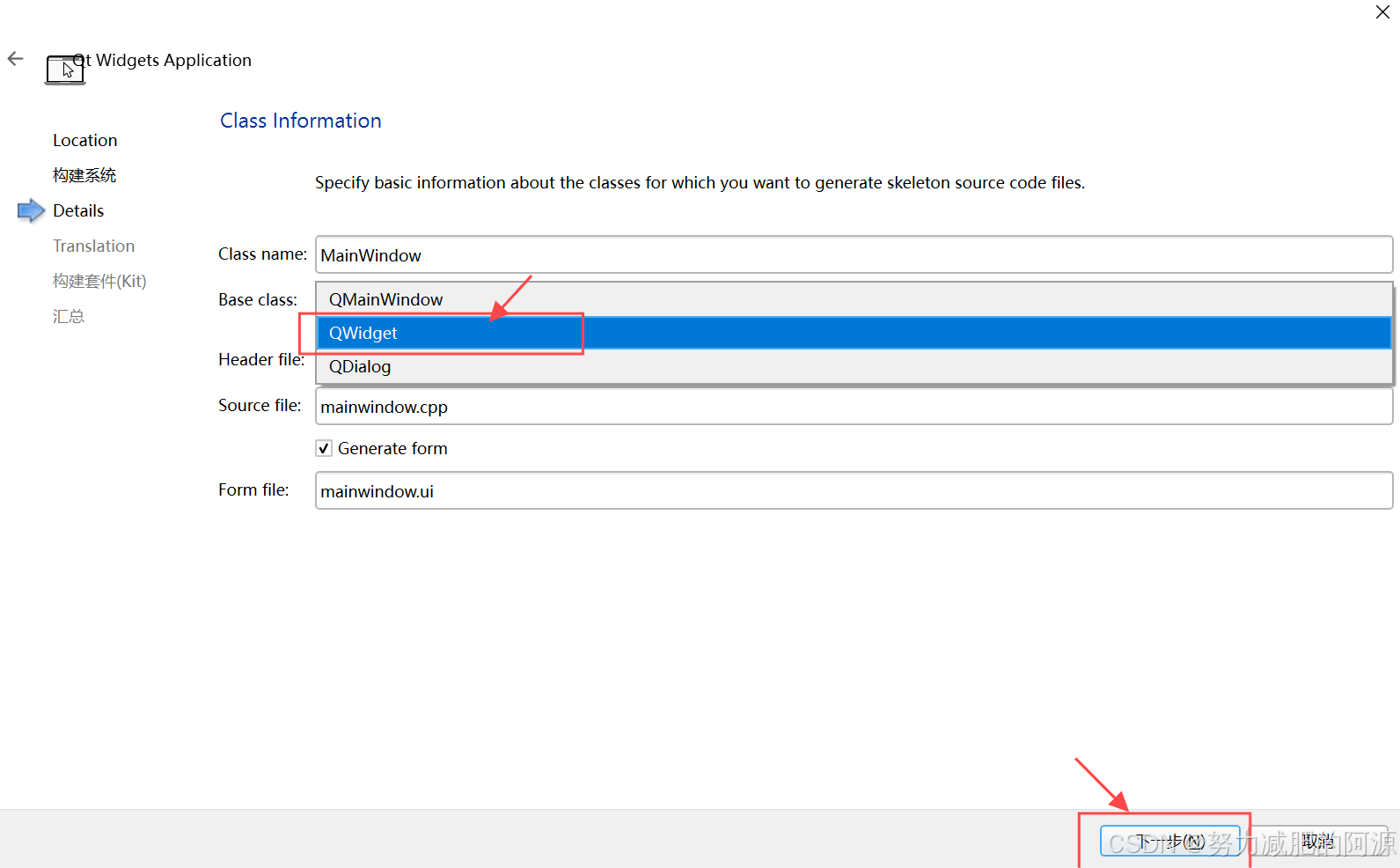
6、“下一步”。

7、选择构建套件。
我们使用QtCreator编写时,选择MinGW对应的版本,例如我这儿选择MinGW 64位
如果使用Microsoft Visual Studio编写Qt程序则选择MSVC的对应版本
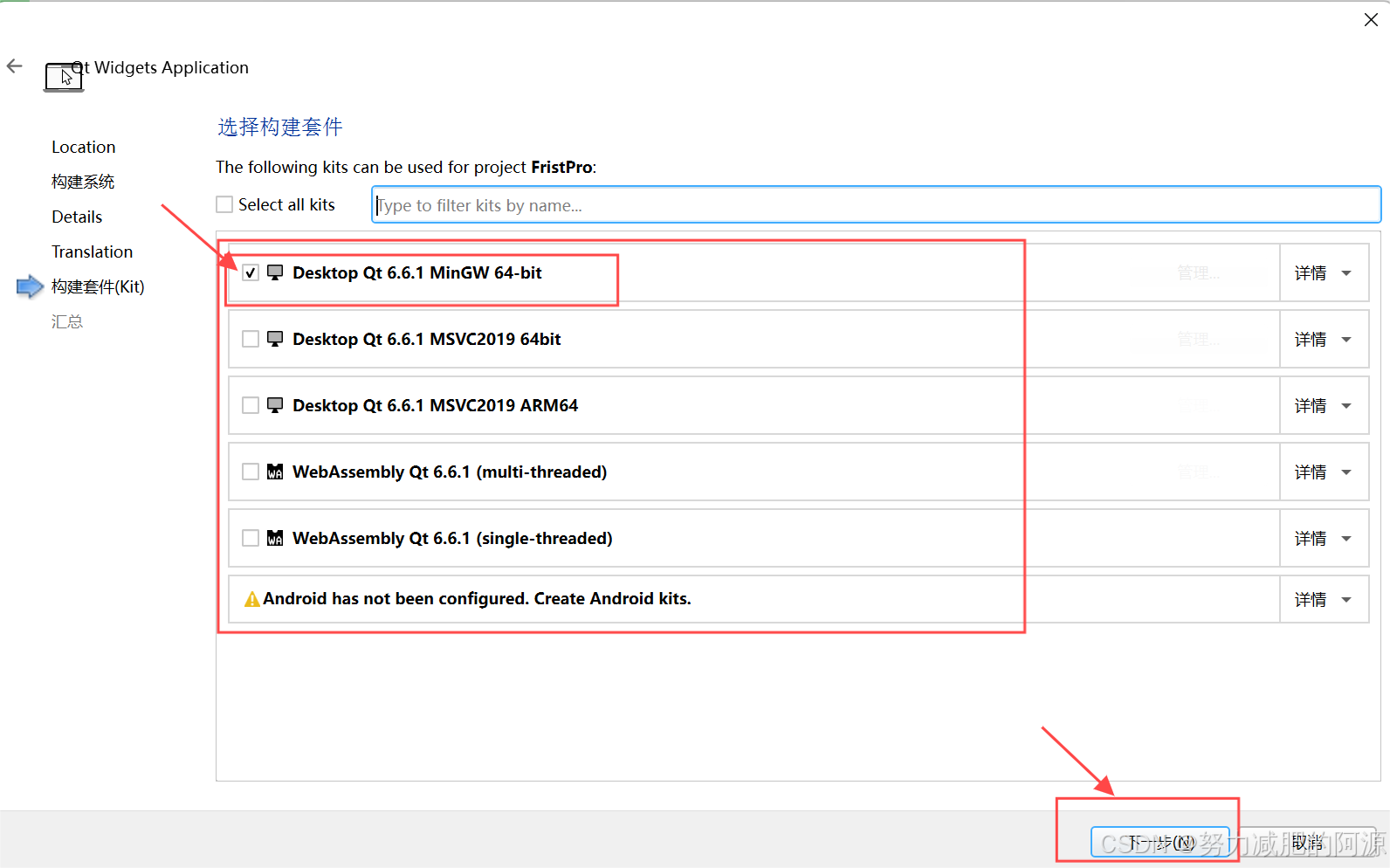
8、点击“完成”。

9、等待创建,完成后是这样的

10、运行项目。
点击左下角“运行”按钮,可以看见弹出一个窗口,说明项目成功运行,环境安装没有为问题。
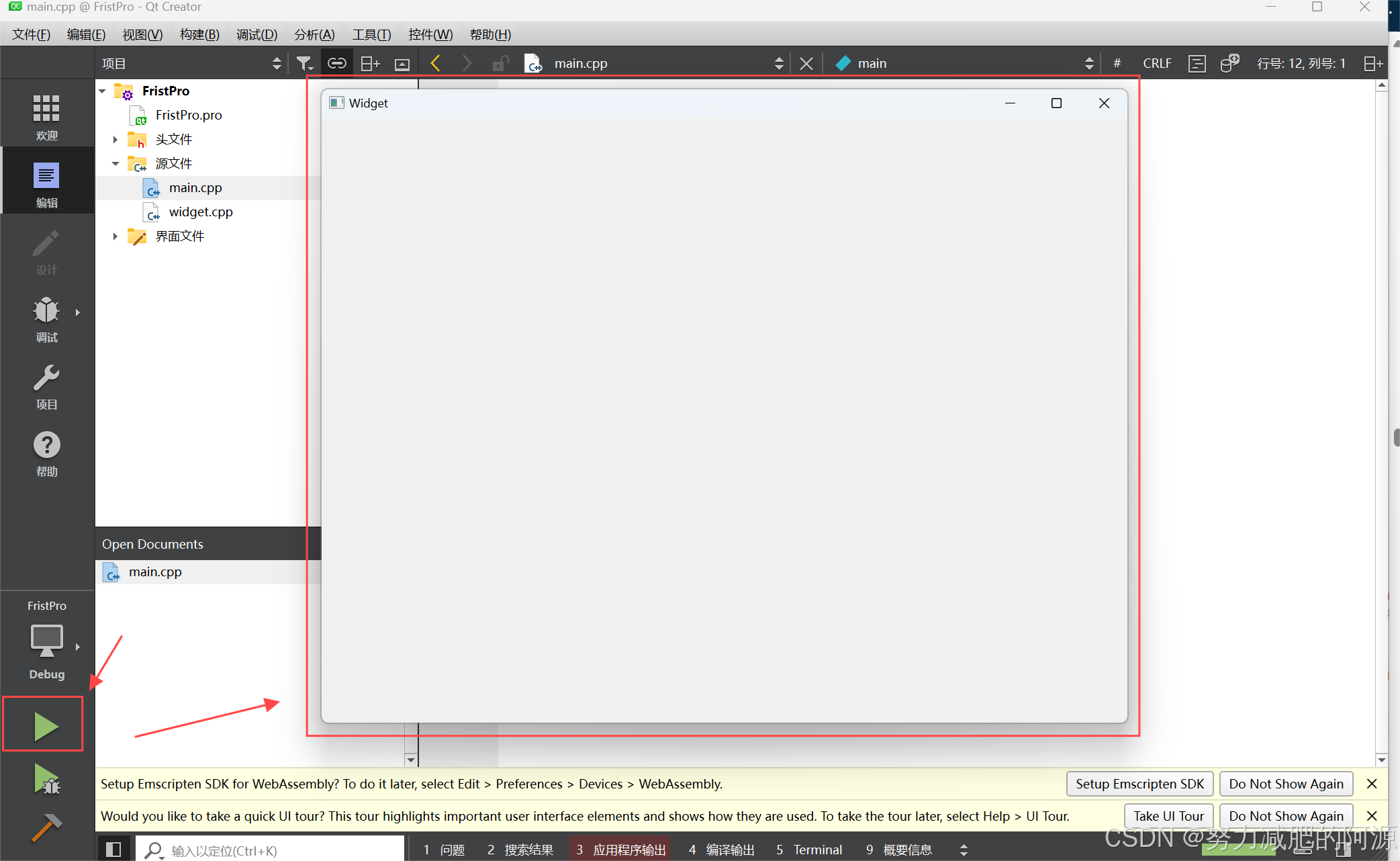
三、配置Visual Studio编写Qt程序的环境
1、点击"扩展"——>"管理扩展"。

2、如图,在“联机”中搜索“Qt”,下载“Qt Visual Studio Tools”。
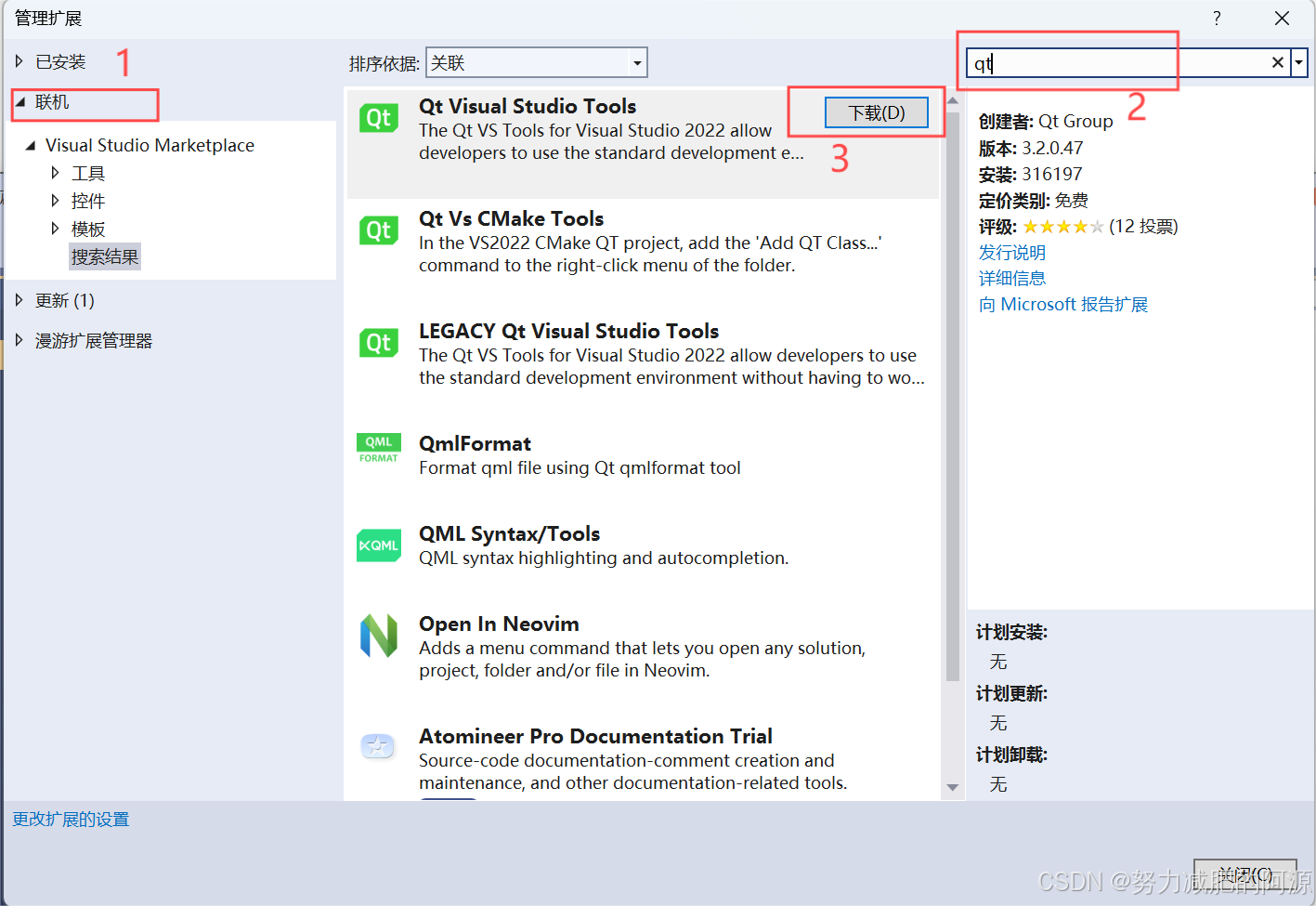
3、等待下载。完成后关闭Visual Studio 所有窗口。(注意:不关闭会起冲突。)
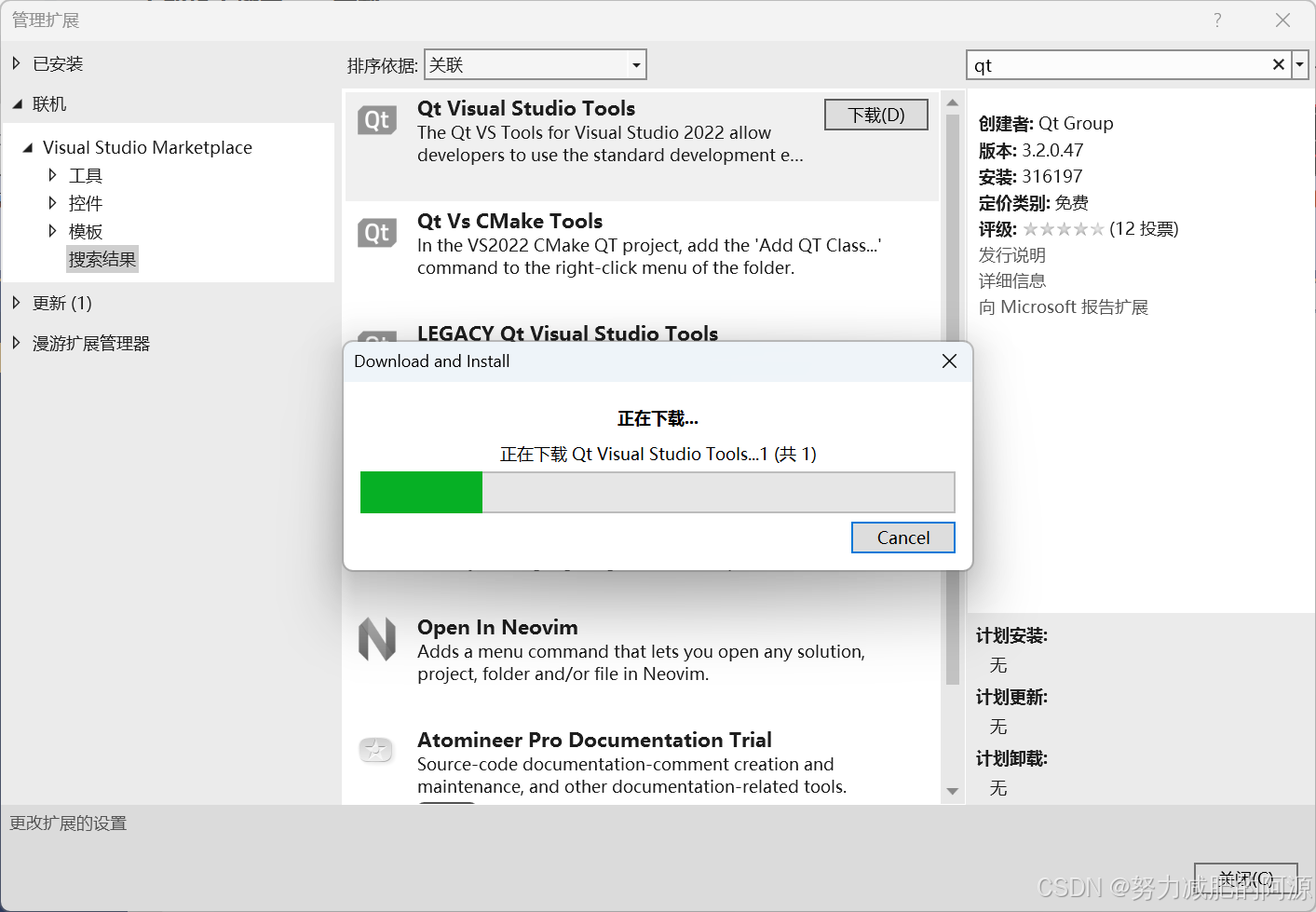
4、此时会弹出一个窗口,点击“Modify”。
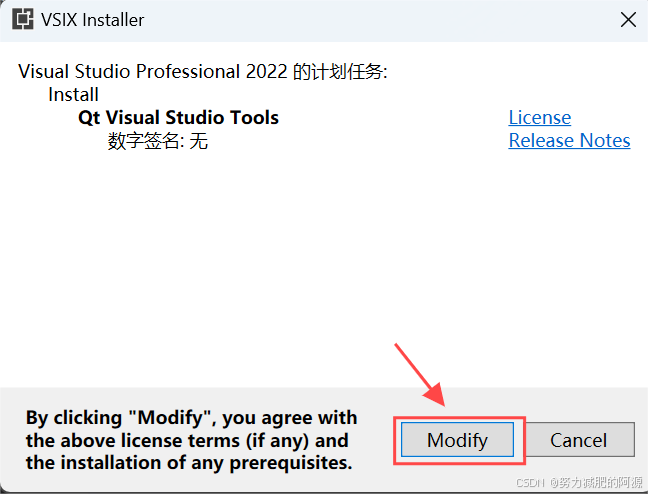
5、下载完成后点击“close”。

6、再次打开Visual Studio,进入Qt Versions,如图选择。
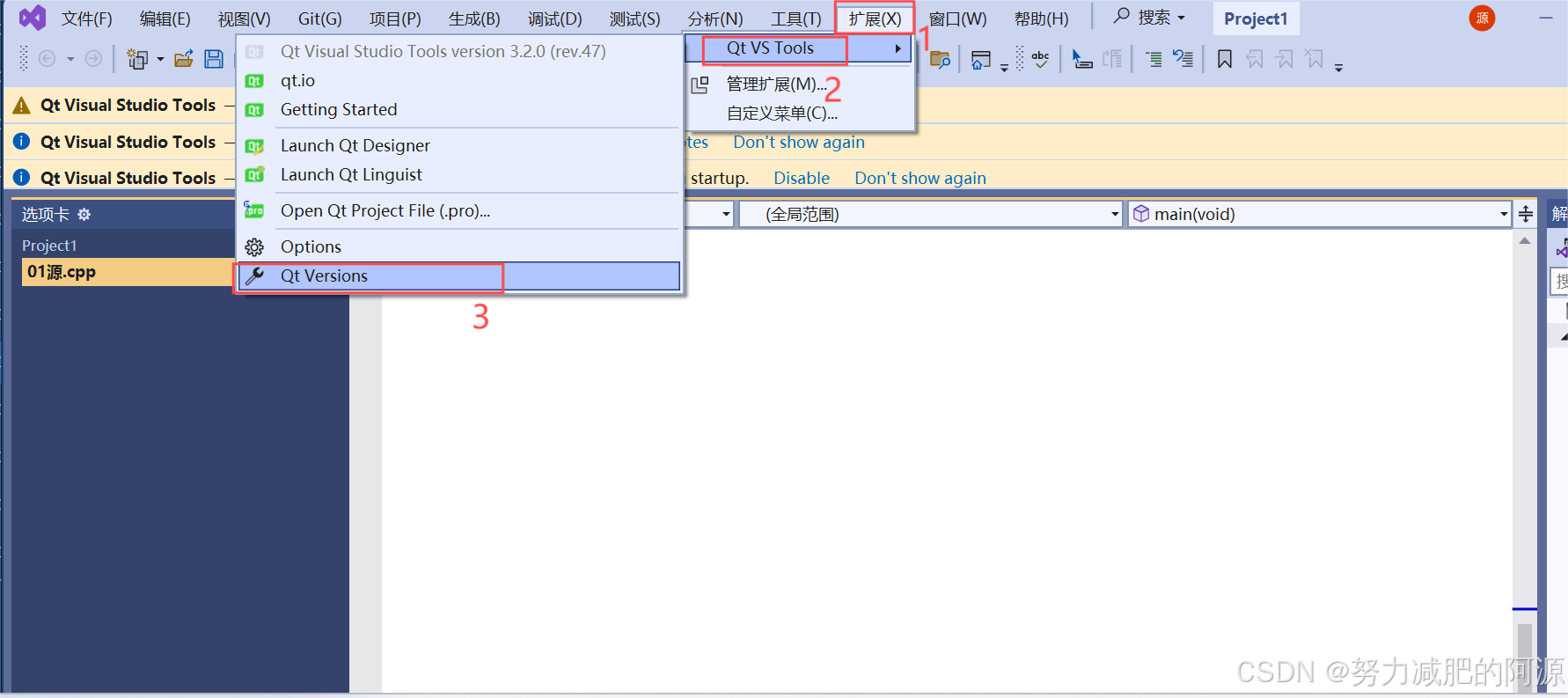
7、可以点击“add new Qt version”,添加下载的版本。
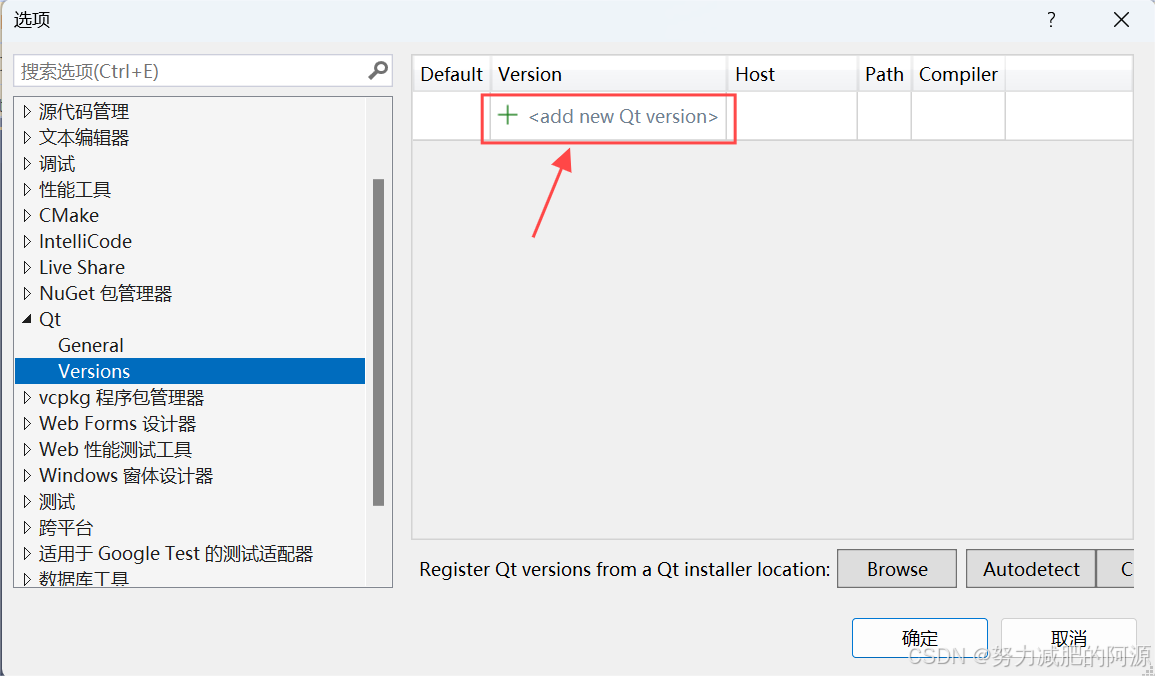
8、点击“文件夹图标”。
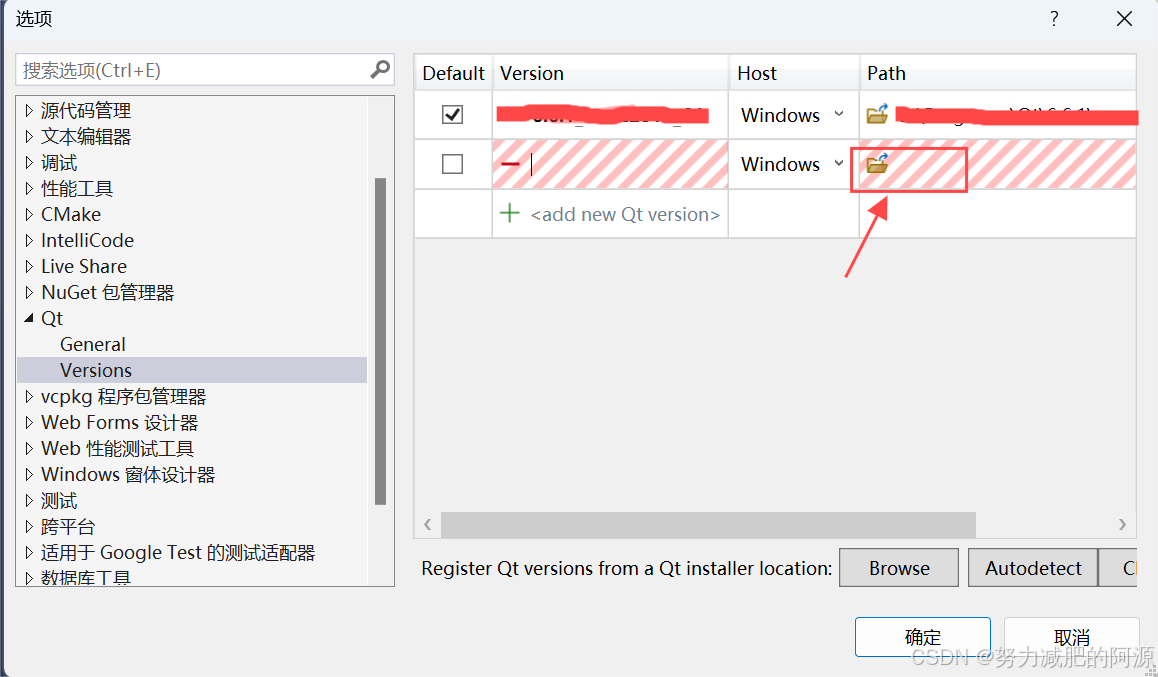
9、找到对应套件下的“qmake.exe”文件进行添加。对照自己的Qt安装位置查找。
(注意:在VS环境中就添加MSVC版本的套件,而不是MinGW套件。)
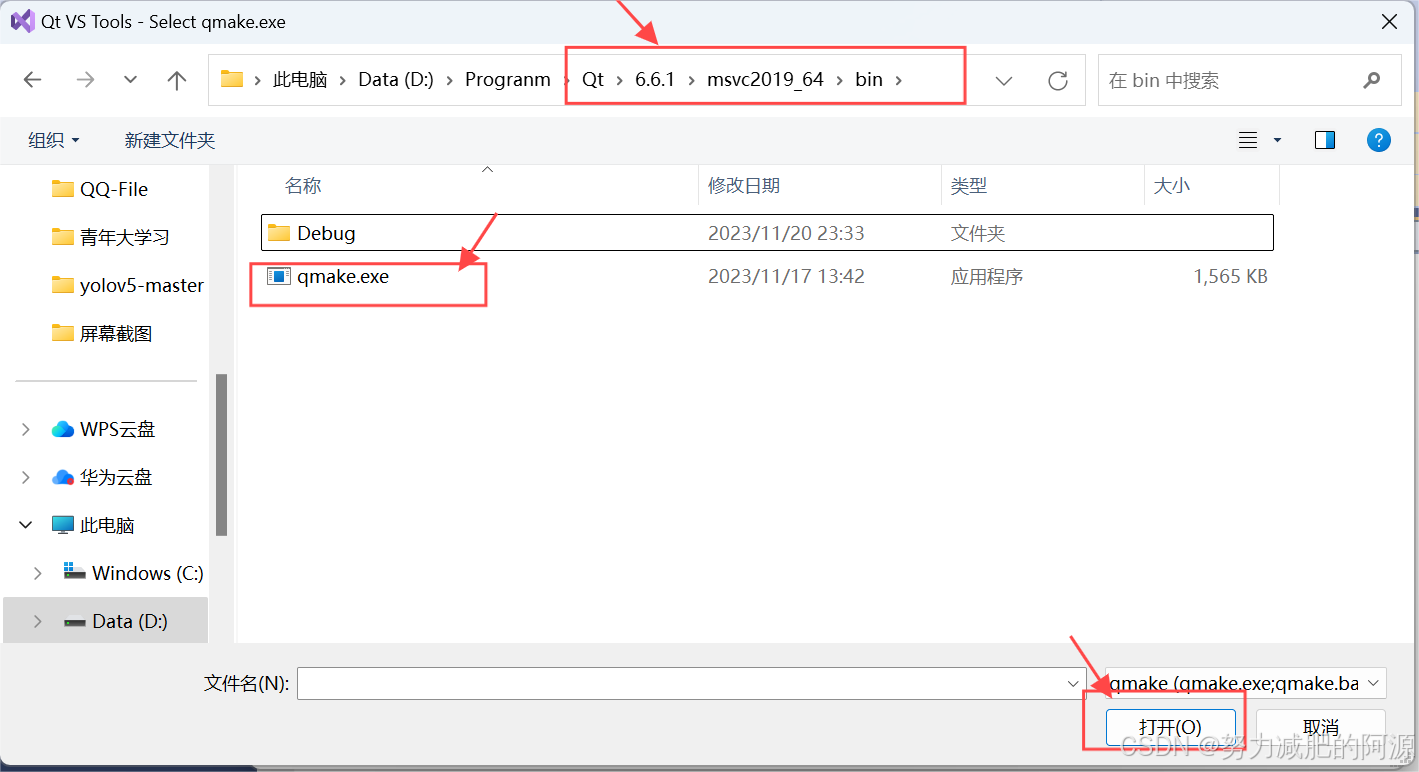
10、点击“确定”完成。
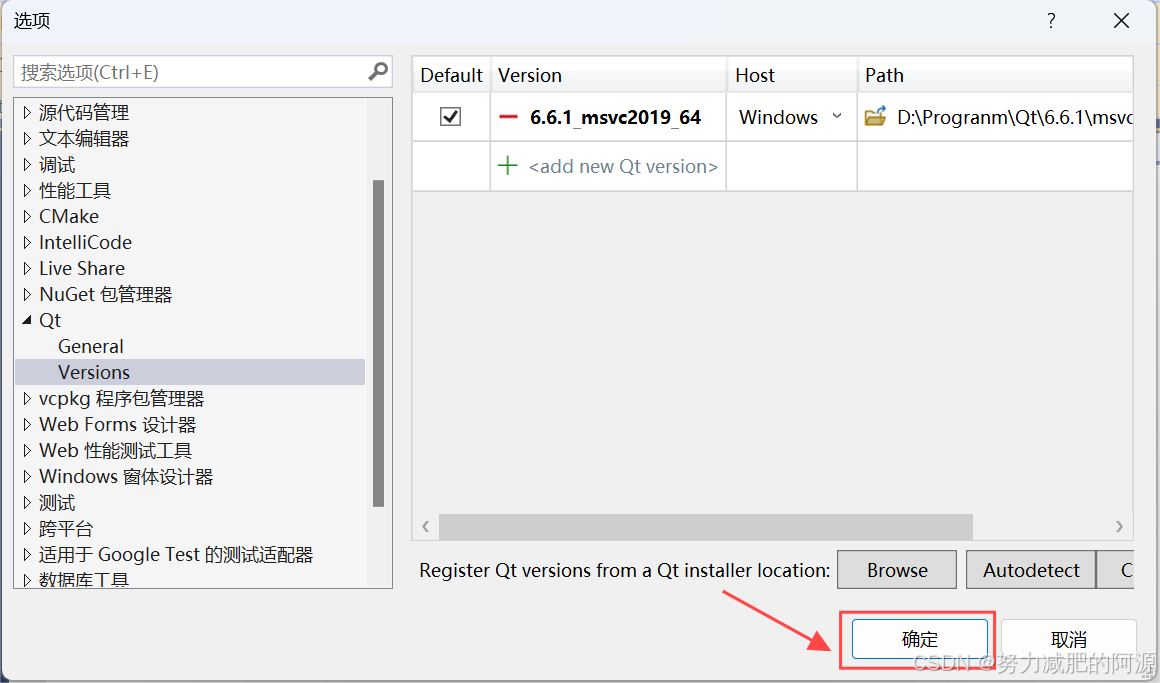
11、下面我们新建一个项目试试能否运行。点击“文件”——>“新建”——>“项目”。
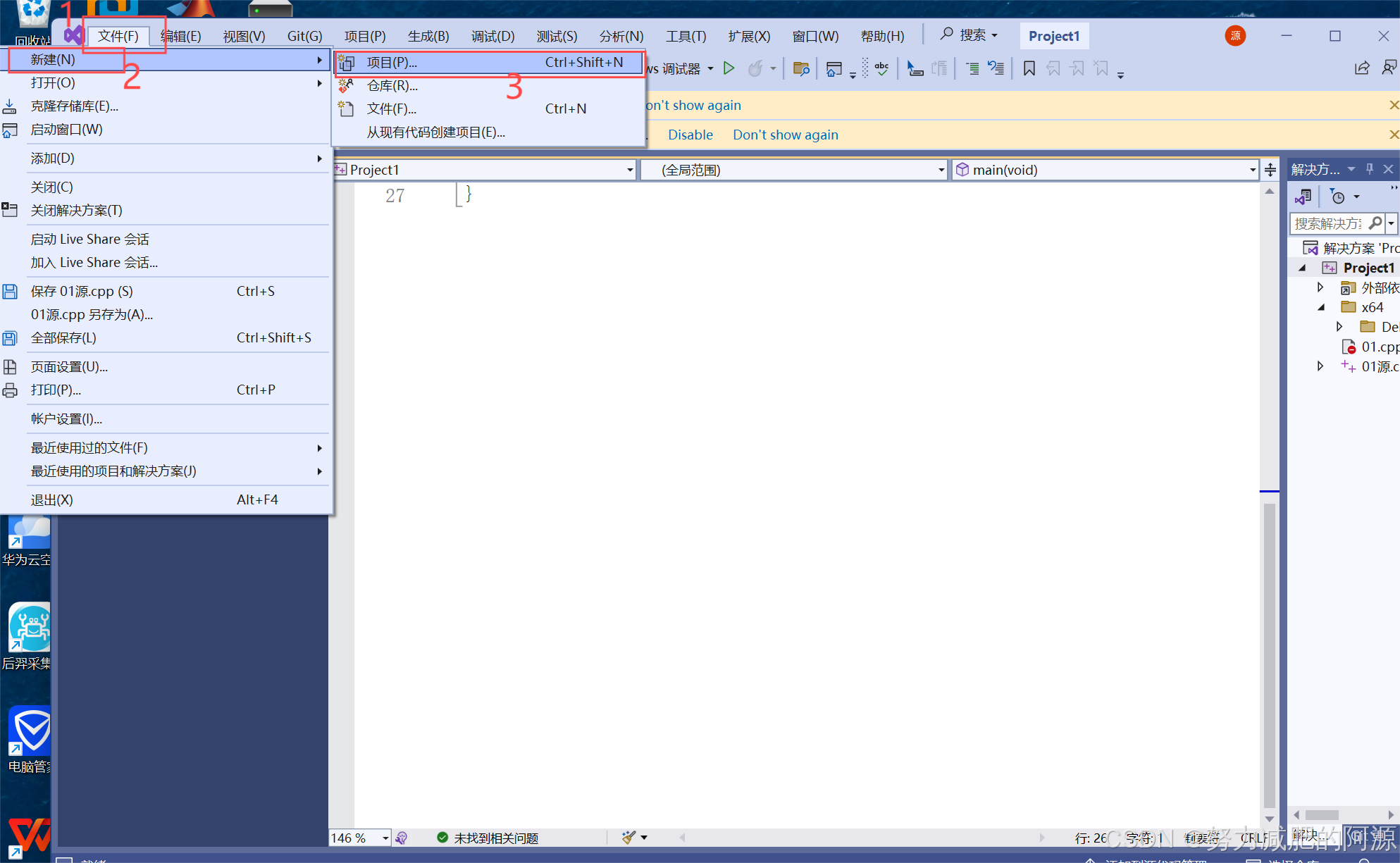
12、如图选择。
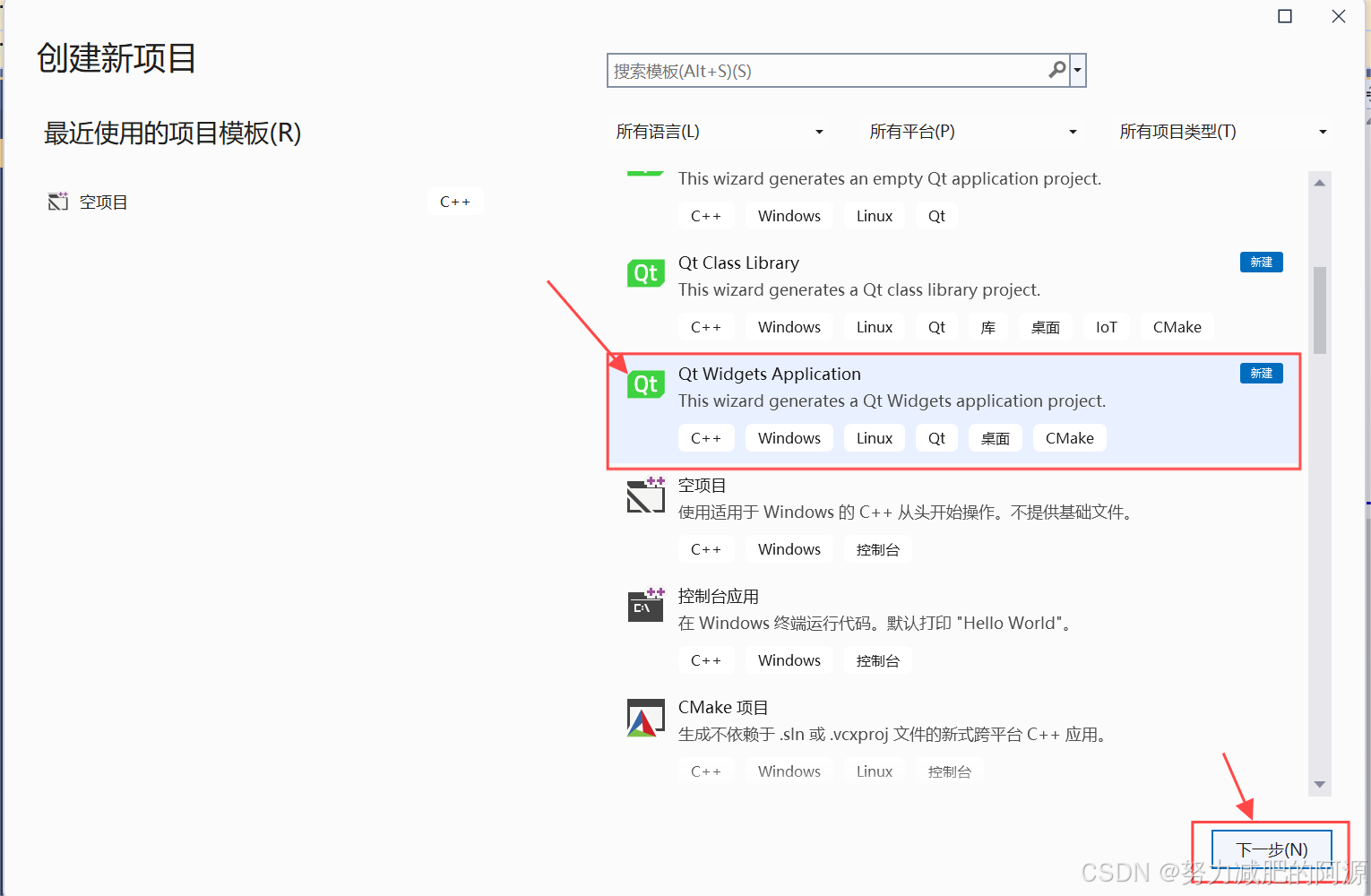
13、输入项目名称、位置、解决方案名称,点击“创建”。
(注意:项目名称和项目路径不能包含中文符号和空字符串等。)
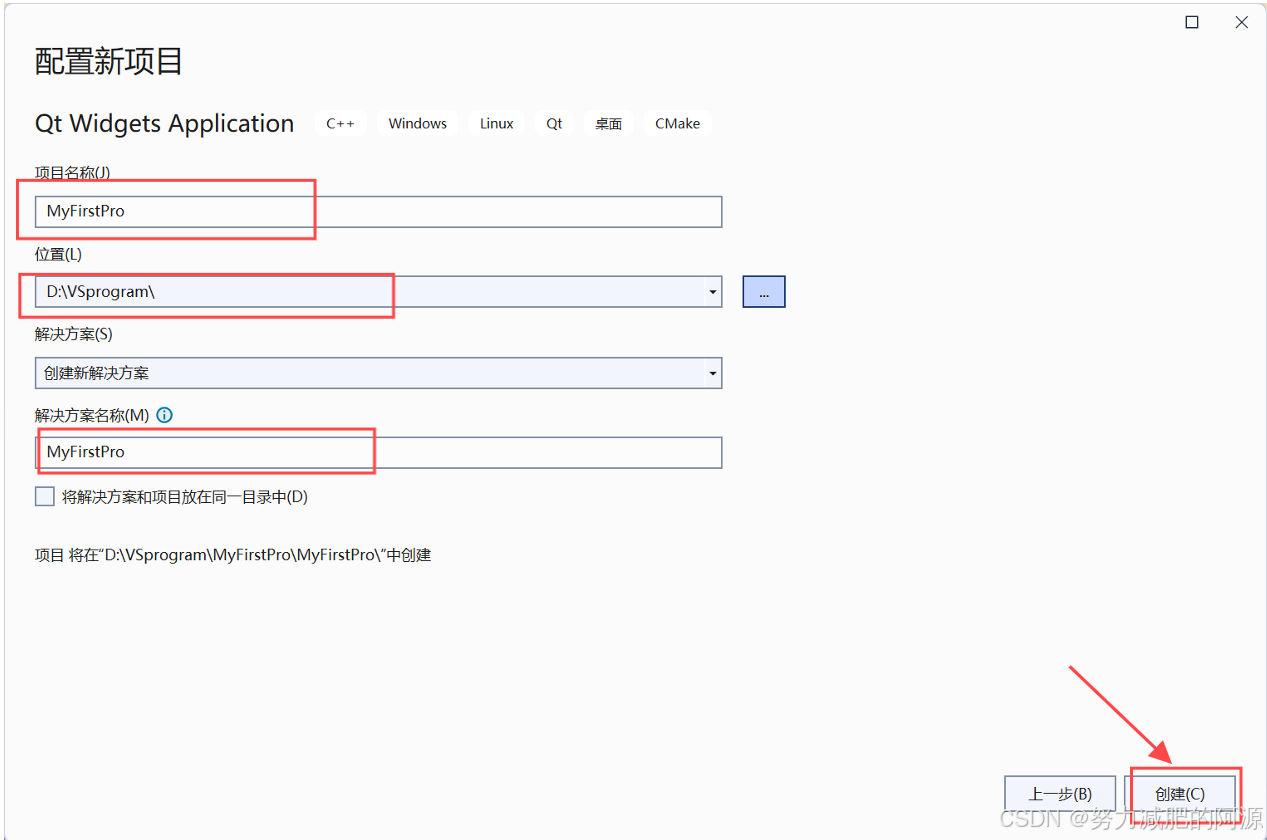
14、此时弹出一个对话框,点击“Next”。
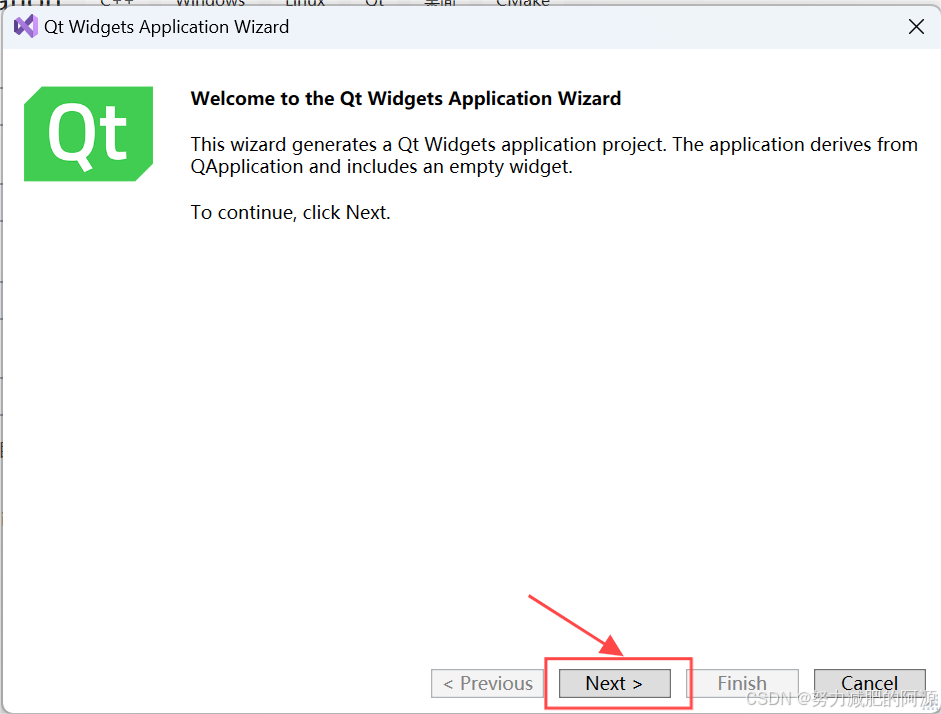
15、勾选Debug,一般我们编写Qt程序时选择Debug进行创作,Release是发行版本。
然后点击“Next”。
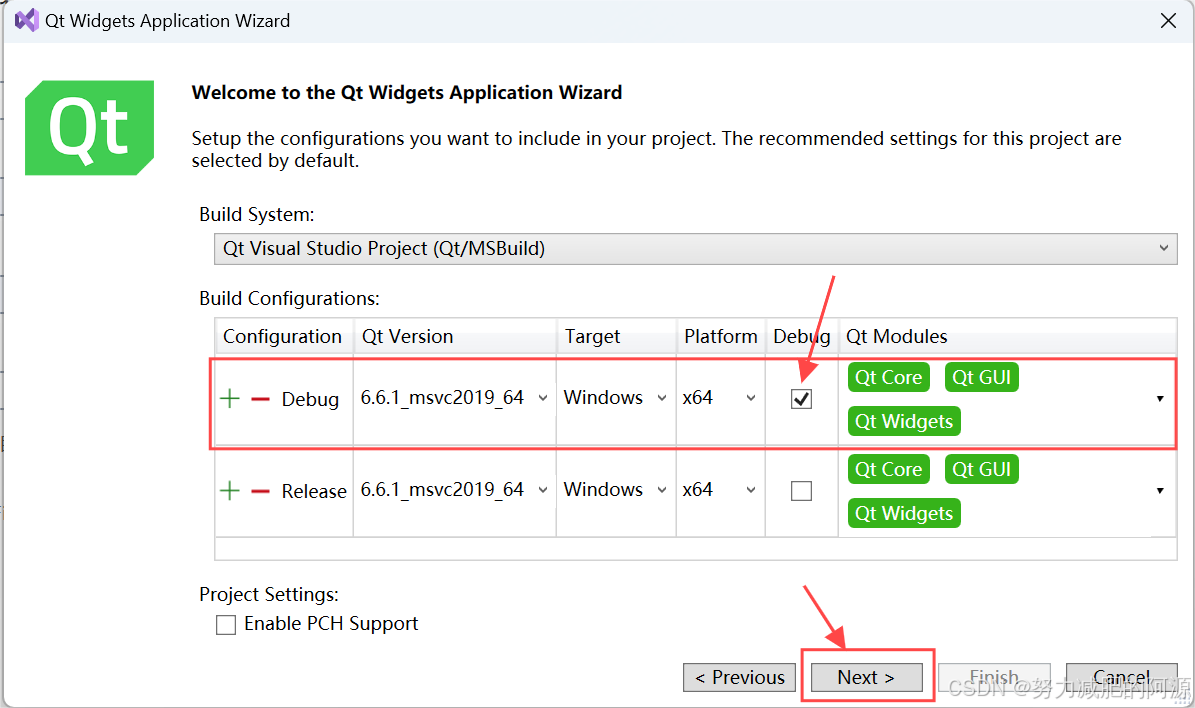
16、这儿我选择的基础类为QWidget,默认的QMainWindow也可以。然后点击“Finish”。

17、创建完成,点击“运行”。(注意:运行前一点要关闭Qt的窗口,否则会与VS起冲突。)
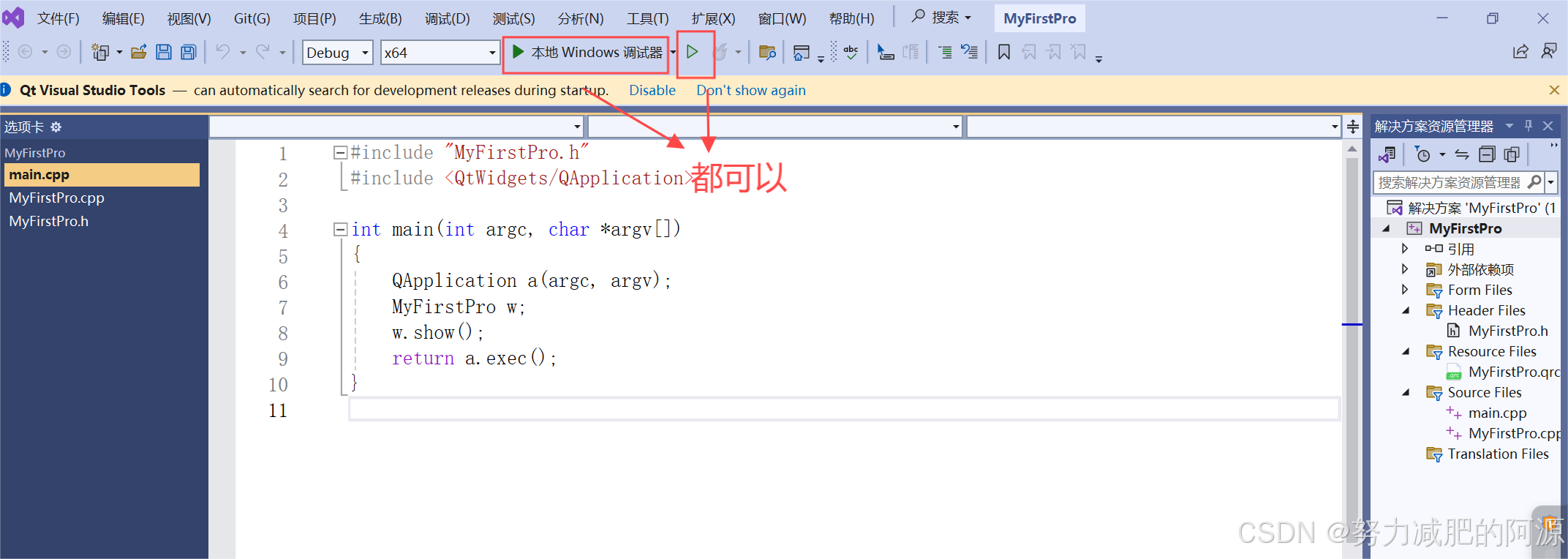
出现这个窗口即成功创建好环境。
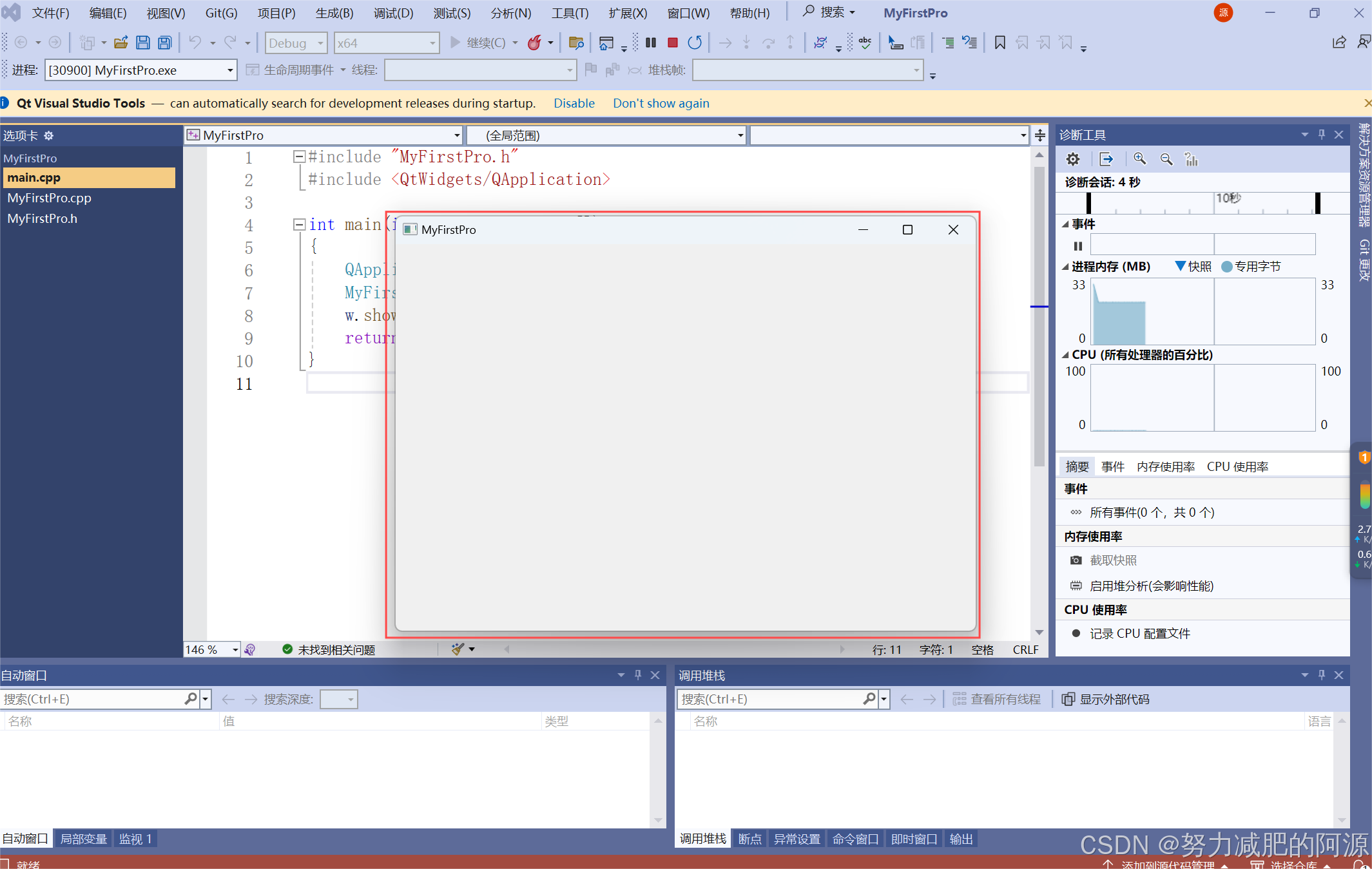
结束语
我希望我的博客笔记能为大家提供有用的信息和见解,如果有任何理解上的偏差,请随时指出,谢谢!